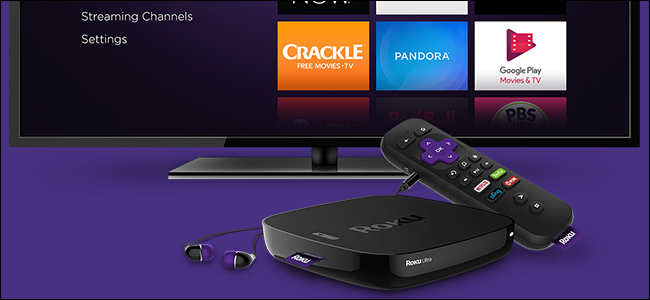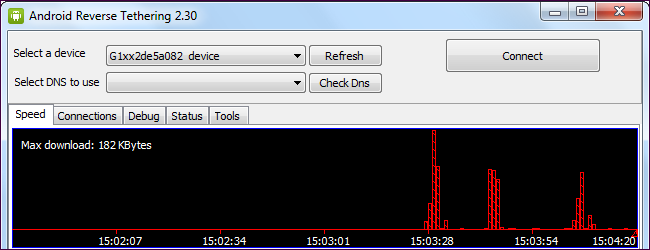
Folk "kopplar" ofta sina datorer till sinasmartphones, skickar sin dators nätverkstrafik via enhetens mobiltelefondataanslutning. ”Reverse tethering” är det motsatta - att ansluta din Android-smartphone eller surfplatta till din PC för att använda din PC: s internetanslutning.
Den här metoden kräver en rotad Android och en Windows-dator, men den är väldigt enkel att använda. Om din dator har Wi-Fi kan det vara lättare att skapa en Wi-Fi-hotspot med ett verktyg som Connectify istället.
förutsättningar
Innan du använder det här verktyget måste du aktivera USB-felsökning på din Android-telefon eller surfplatta - öppna skärmen Inställningar, knacka på Program, tryck på Utveckling och knacka på kryssrutan USB-felsökning.

Du kommer förmodligen också att vilja inaktivera SuperUseråtkomst till aviseringar, så ser du hela tiden SuperUser-meddelandet. Starta SuperUser-appen på din enhet, öppna menyn, tryck på Inställningar och avmarkera kryssrutan Meddelanden under Meddelanden. Om du inte ser SuperUser-appen på din Android är din enhet antagligen inte rotad.
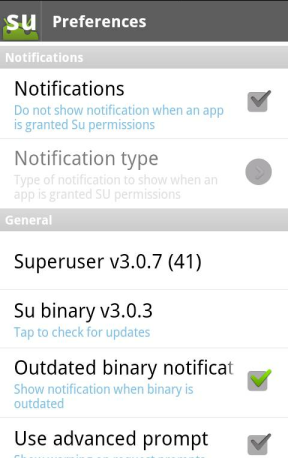
Du behöver också din enhets USB-drivrutin installerad på din dator. Du kan hämta detta från din enhets tillverkare eller prova att ladda ner en generisk drivrutin från Google.
Android Reverse Tethering Tool
Android Reverse Tethering är ett Windows-verktygsom använder ADB - även känd som Android Debug Bridge - för att dela din dators internetanslutning med din Android via USB. Den innehåller en egen kopia av ADB, så att du inte ens behöver Android SDK installerat på din dator. Du kan ladda ner den härifrån - bläddra ner och klicka på den senaste ReverseTethering .zip-filen i avsnittet Bifogade filer.
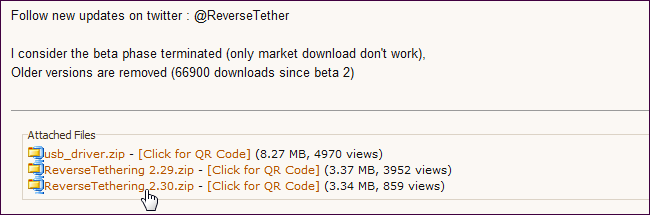
Extrahera den nedladdade .zip-filen och kör applikationen AndroidTool.exe i dess mapp.

Anslutning
Anslut din Android-smartphone eller surfplatta till din dator med sin USB-kabel, välj den från Välj en enhet listrutan och klicka på Anslut-knappen i applikationen Android Reverse Tethering Tool. Den kommer att ansluta till din Android och installera den nödvändiga programvaran (Busybox och Redsocks) på den.

Klicka på Tillåt-knappen i SuperUser-prompten för att tillåta USB-tunnelverktyget på din enhet.

Stäng Android om du stöter på en kraschReverse Tethering Tool-applikationen och starta om igen. Du kan också prova att klicka på Kill ADB-knappen på fliken Verktyg för att starta om ADB-processen. Du kommer att se en anslutningsmeddelande när verktyget upprättar en anslutning.

Användande
När installationen är klar kan du öppnaappar på din enhet och använder Internet. Din Android kommer att vidarebefordra nätverkstrafik över USB-kabeln till din dator, där den kommer att dra fördel av din dators internetanslutning. Windows-applikationen visar information om vidarebefordrade anslutningar.

Vissa applikationer kan klaga på att du inte gör dethar en internetanslutning, även om de flesta (med det anmärkningsvärda undantaget för nedladdningar av Google Play-appen) fungerar korrekt. Du kan lösa problemet genom att ansluta till en 3G- eller Wi-Fi-anslutning innan du aktiverar omvänd tethering - Android tror att du har en normal anslutning, även om all data skickas via din USB-kabel och inte över luften.